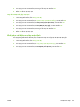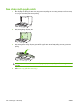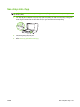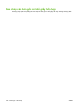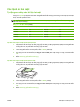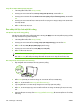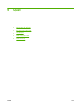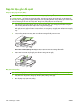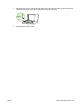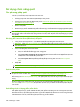HP LaserJet M2727 MFP Series - User Guide
Các lệnh in hai mặt
Tự động sao chép các tài liệu hai mặt
Dùng nút 2-Sided (2 mặt) trên màn hình bảng điều khiển để sử dụng chức năng in hai mặt, bạn sẽ nhận
được các kết quả khác nhau.
GHI CHÚ: Cài đặt mặt định là 1–1. Đèn LED 2-Sided (2 mặt) trên bảng điều khiển sẽ bật sáng khi cài
đặt khác được sử dụng.
Bảng 8-1 cài đặt 2-Sided (2 mặt)
Loại tài liệu cài đặt 2-Sided (2 mặt) Kết quả sao chép Đèn LED 2-Sided (2 mặt)
một mặt 1–1 Một mặt Tắt
Một mặt 1–2 Hai mặt Bật
Hai mặt 2–2 Hai mặt Bật
Hai mặt 2–1 Một mặtBật
Tạo bản sao chép hai mặt từ tài liệu một mặt
1. Nạp tài liệu cần sao chép vào khay nạp giấy của khay tự động nạp tài liệu (ADF) với trang đầu tiên
hướng lên trên, và phần đầu của trang nạp vào ADF.
2. Trên bảng điều khiển của sản phẩm, bấm 2-Sided (Hai mặt).
3. Sử dụng các nút mũi tên để chọn Copy to 1 to 2 sided (Sao chép sang 1-2 mặt), và sau đó bấm
OK.
4. Bấm Start Copy (B
ắt đầu Photocopy).
Tạo bản sao chép hai mặt từ tài liệu hai mặt
1. Nạp tài liệu cần sao chép vào khay nạp giấy của khay tự động nạp tài liệu (ADF) với trang đầu tiên
hướng lên trên, và phần đầu của trang nạp vào ADF.
2. Trên bảng điều khiển của sản phẩm, bấm 2-Sided (2 mặt).
3. Sử dụng các nút mũi tên để chọn Copy to 2 to 2 sided (Sao chép sang 2-2 mặt) và sau đó bấm
OK.
4. Bấm Start Copy (Bắt đầu Photocopy).
VIWW Các lệnh in hai mặt103